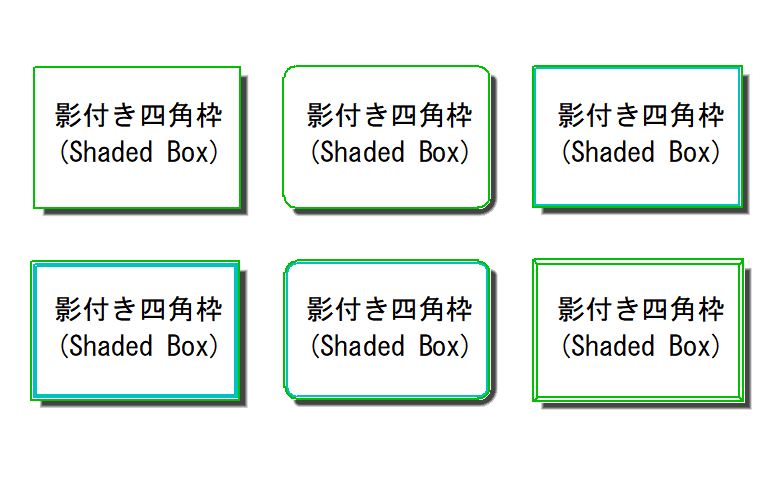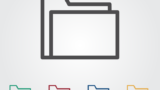影付き四角枠
範囲指定するだけで、いろんなタイプの枠で囲むことができる外部変形。
しかも、景も付けることが出来るみたいなので、注記などの目立たせる箇所に最適かも!
配布元
- サイト名
たんだす・まな?(Snap_Kinの外部変形プログラム for Jww) - 種類
外部変形 - 名称
影付き四角枠 (Shaded Box) - 内容
立体的に見せる影付き装飾枠を描きます。
枠の種類は四角や角丸などから選び、影の明度やボカシ具合も選べます。
準備作業
ダウンロードする
- ダウンロードページに移動します。
- ページの一番上にあります。
- 「Download」ボタンをクリックします。
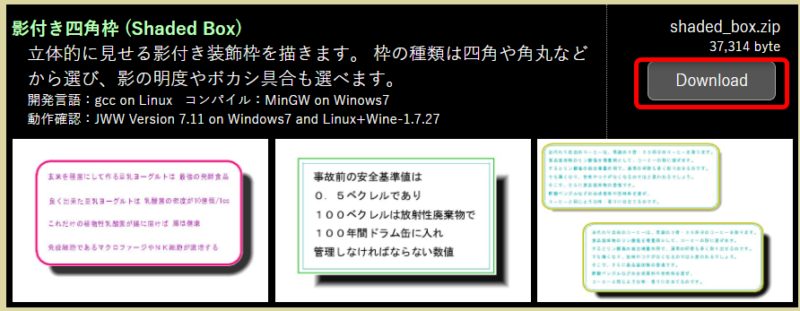
ダウンロードしたファイルがこちら

解凍が必要です。
解凍する
拡張子が「.zip」なので、解凍が必要です。
解凍方法がわからない人は、コチラ!
解凍して出来たフォルダがこちら

フォルダの中身がこちら

早速、試してみましょう。
いざ
実践
サンプル図
適当にそこら辺の図面からコピペして作りました。

これを囲ってみます!
外部変形を開く
Jw_cadを起動して、外部変形を選択します。
- 「その他」をクリックします。または、「外変」コマンドをクリック。
- 「外部変形」を選択します。
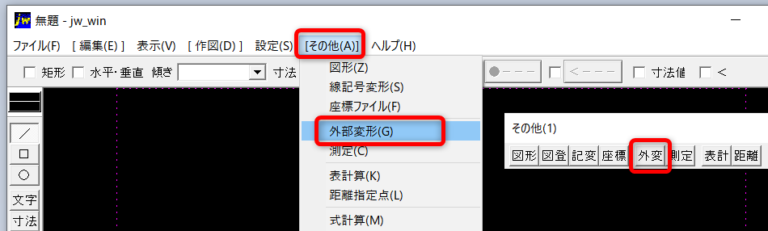
先ほど解凍して出来たフォルダを選択して
「SHADED_BOX1.BAT」をダブルクリックします。カチカチ!

外部変形が起動しました。
範囲を指定して「選択確定」します。
指定した範囲が枠の大きさになるみたいです。
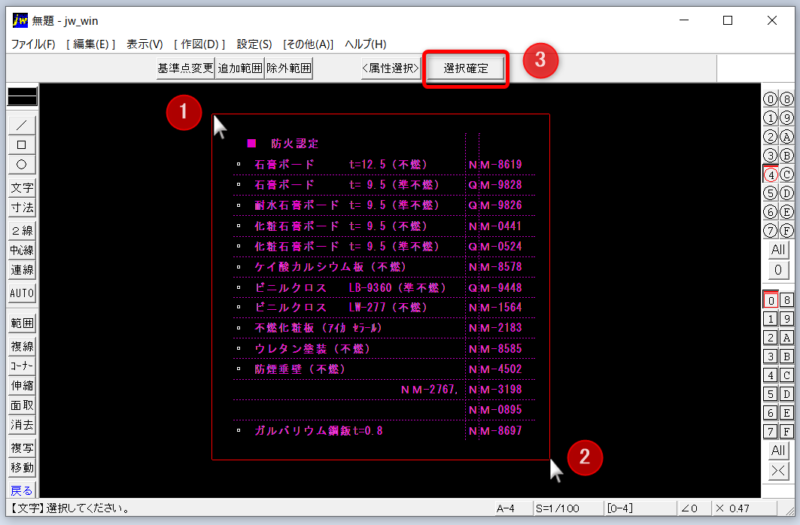
影の明暗を選択できます。
「3」を選びました。
マウスの左クリックでスキップできます(無指定3)
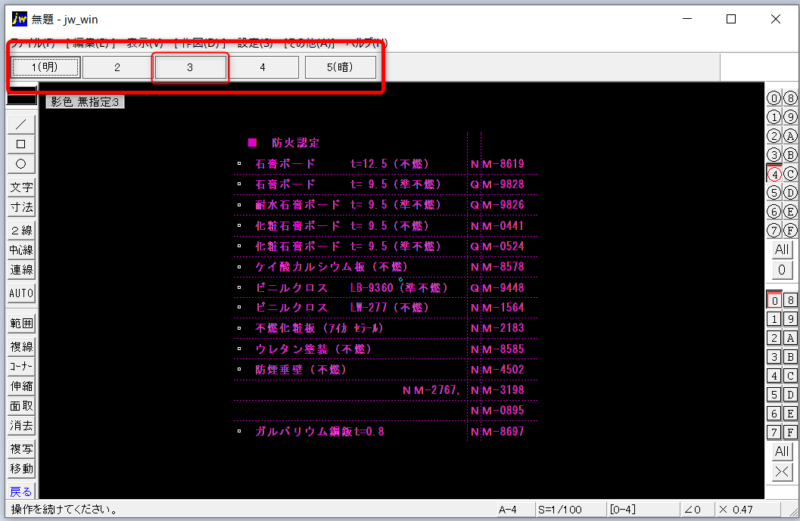
影のサイズを選択できます。
「3」を選びました。
マウスの左クリックでスキップできます(無指定3)
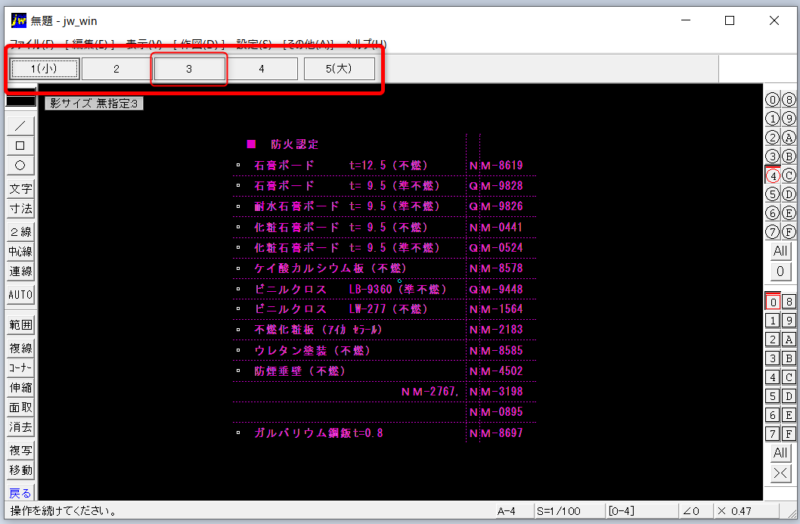
影のぼかしを選択できます。
「2」を選びました。
マウスの左クリックでスキップできます(無指定3)
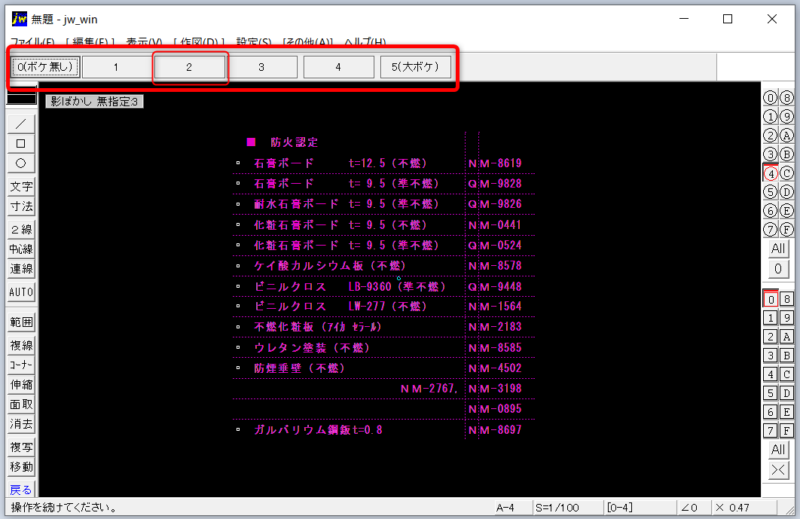
枠の種類を選択できます。
「2重□」を選びました。
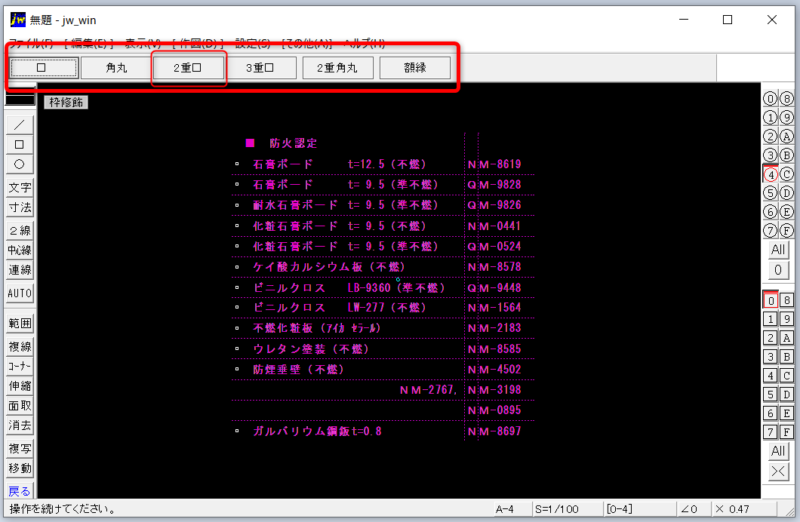
ジャーーーン!
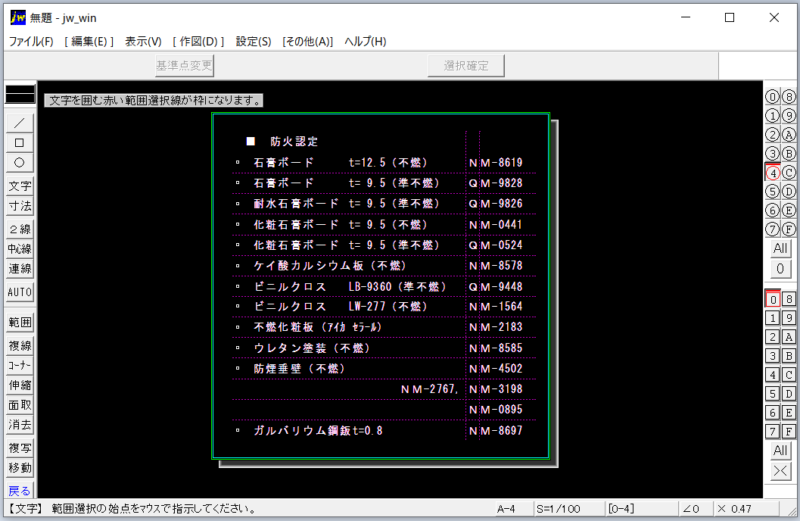
すばらしい!!!
ちなみに、文字を1つ以上囲む必要があります。以下参照
[機能・操作]
JWWの<外部変形>から起動バッチ・ファイル<SHADED_BOX1.BAT>を選び、 文字を一つ以上囲むように範囲指定します。その際の範囲指定・赤枠が出力の 規準となります。 外変のメニュー窓が出るので、影の明度(5階調)と影のサイズ(5段階)と 影のボカシ(6段階)の中から選び、枠の装飾パターン(6種)を指定します。 影付きの四角枠が文字の外側に描かれます。
[設定・拡張]
角丸の半径は固定(図寸で4mm)です。枠のサイズには最低リミット(図寸で 26mm x18mm) があります。起動時の範囲指定が小さいと固定サイズになります。 脳ミソの状態が二重丸になったら、改善するかもしれませんが (^^; 範囲指定を大きくして、大枠で使用してください。 枠の線色は起動バッチ・ファイルをメモ帳などで編集してカスタマイズできます。 オプションは下記のようになります。
/G? (/H1〜/H9) 枠線色2 ( 外側の枠線の線色 )
/H? (/H1〜/H9) 枠線色2 ( 内側の枠線の線色 )
/O? (/O1〜/O5) 影オフセット( 枠線と影とのスキ間 )
まとめ
今回は、外部変形「影付き四角枠 (Shaded Box)」を使ってみました。
文字さえ入っていれば、線・円などの図形もOKなので、いろんな場面で使えます。( ^ ^ )Y
今回は、これまで・・・
おわり